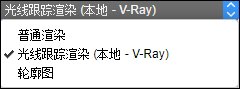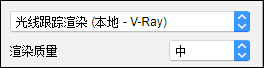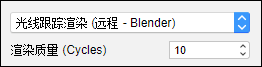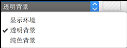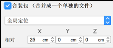有关如何访问这些设置的信息,请参阅渲染可旋转图像。
您可以根据需要配置渲染的可旋转图像设置,如下表所示。
| 设置 | 描述 | |
|---|---|---|
|
3D 摄像机视图 |
使用这些设置可以:
|
|
|
渲染类型
|
单击
|
|
|
包括人台 |
选择以在渲染中包括人台。如果选中,人台将显示在 3D 窗口中。如果清除,人台将不会显示在 3D 窗口中。 | |
|
轮廓外框 |
选择以将黑色轮廓外框添加到渲染中。 注意:仅可用于法綫渲染类型。 |
|
|
选择背景类型: 2021.2及更高版本 使用光线追踪渲染渲染可旋转图像时,可选择的背景选项如下:
2021.1及更低版本
|
||
|
文件大小 |
选择文件大小:
注意:仅适用于动画 GIF。如果使用 HTML,可查看此提示。 |
|
|
可旋转的大小 |
选择渲染的可旋转图像的大小和角度视图的数量。 注意:对于动画 GIF,只能在使用自定义文件大小是设置文件大小,并且无法设置角度视图的数量。 大小
此外,查看此提示。 角度视图的数量
|
|
|
总持续时间 |
设置图像旋转一次的持续时间。默认值为 7 秒。 注意:仅适用于使用动画 GIF 的自定义文件大小。 |
|
|
FPS |
设置要输出的每秒帧数 (fps)。Fps 越高,质量就越高,但文件也越大。默认值为18 fps。 注意:仅适用于使用动画 GIF 的自定义文件大小。 |
|
|
色版 |
选择要包括的色版:
您可以在一个渲染中包含所有色版的图像。 在一个渲染中包含所有色版:
注意:如果渲染中包含多个色版,则可以通过拖动色版来更改它们的显示顺序。 |
|

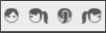
 。将显示一个菜单,列出之前保存的自定义视图。
。将显示一个菜单,列出之前保存的自定义视图。